Какво трябва да знаете:
Изтриването на блок в WordPress може да се осъществи по три начина. Най-лесният и бърз начин е да маркирате блока, който искате да изтриете, и да натиснете клавиша
Deleteот клавиатурата. Другият популярен метод е да маркирате блока, който искате да изтриете, и да изберете опцията, наречена Премахване на блок, от контекстната лента с инструменти. Последният начин да изтриете блок е да го маркирате и използвате клавишната комбинацияShift+Alt+Zна Windows/Linux и⌃+⌥+Zна macOS.
WordPress ви позволява да премахнете ненужното съдържание от своите страници и публикации като изтриете блоковете, в които се съхранява това съдържание. В този урок ще ви покажем различните начини, по които може да изтривате блокове в Гутенберг.
Съдържание:
Какво представлява Гутенберг?
Гутенберг, наричан още блоковият редактор на WordPress, е инструментът, чрез който може да създавате съдържание за своя сайт. За разлика от предшественика си, Гутенберг съхранява съдържанието ви в отделни блокове. Съветваме ви да прегледате статиите ни, обясняващи основите и интерфейса на Гутенберг, ако не сте запознати с блоковия редактор в WordPress. А в случай, че имате предишен опит, разгледайте уроците ни, където обясняваме как да персонализирате редактора, какви клавишни комбинации са налични и кои са най-добрите разширения за Гутенберг.
Как мога да достъпя Гутенберг?
WordPress ще ви предостави достъп до Гутенберг автоматично след като създадете или започнете да редактирате някоя страница, публикация или джаджа. А в случай, че все още нямате свой WordPress сайт, може да се регистрирате за нашия безплатен хостинг план или за един от професионалните ни WordPress хостинг пакети и да инсталирате WordPress за броени минути.
Какво представляват блоковете в WordPress?
Гутенберг се различава от стандартните редактори на документи с това, че той съхранява вашето съдържание в отделни блокове. По този начин, всеки вид съдържание си има свой собствен блок. За съпоставка, стандартните редактори на документи ви позволяват да пишете из целия документ и после да вмъквате изображения и други мултимедийни елементи в текста си. Това разделение на съдържанието ви позволява да правите промени по даден блок без вашите действия да оказват негативно влияние върху съседните блокове.
Съществуват множество видове блокове в Гутенберг. Някои от по-популярните включват параграфи, заглавия, изображения, видеа, цитати, код и други. Всички тези блокове се съхраняват в библиотеката с блокове на WordPress заедно с вашите блокови шаблони и преизползваеми блокове.
Полезно:
Ако сте на мнението, че наборът от блокове в Гутенберг е твърде малък, разгледайте статията ни, където изброяваме най-добрите разширения, които добавят нови блокове към WordPress.
Изтриване на блок в WordPress
WordPress ви позволява да изтривате блокове по три различни начина, които ще разгледаме подробно в следващите няколко части.
Чрез контекстната лента с инструменти
Всеки блок в WordPress притежава своя контекстна лента с инструменти, чрез която може да редактирате или изтриете дадения блок. Стъпките, които трябва да следвате, за да изтриете даден блок чрез контекстната лента с инструменти, са:
- Маркирайте блока, който искате да изтриете. Щом го маркирате, трябва да видите контекстната лента с инструменти над блока.
- Кликнете върху три-точковия бутон в края на контекстната лента с инструменти, за да достъпите допълнителни опции за избрания блок.
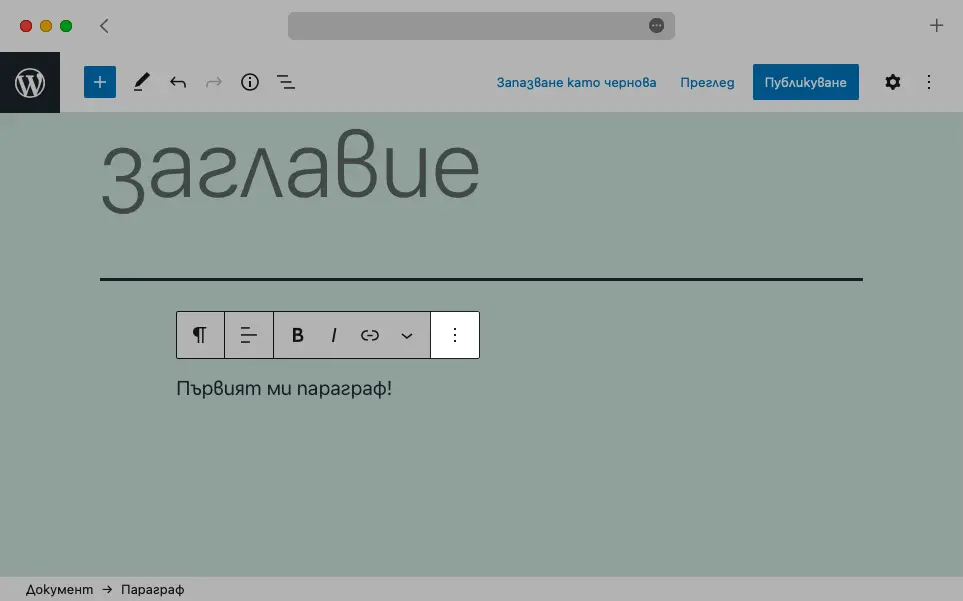
Три-точковият бутон в края на контекстната лента с инструменти съдържа допълнителни опции за дадения блок.
- Изберете опцията Премахване на блок, която се намира в края на падащото меню.
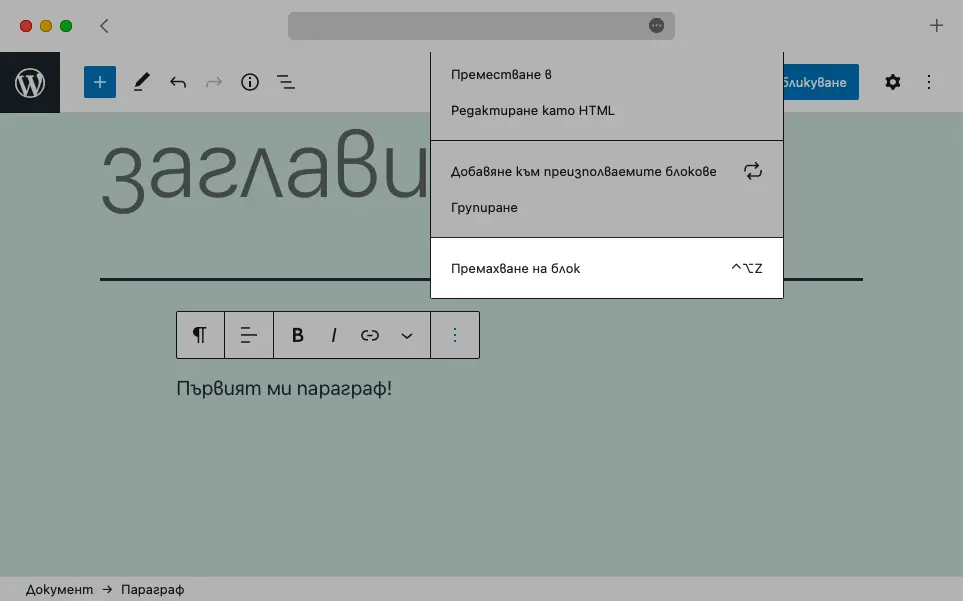
Използвайте опцията Премахване на блок, за да изтриете текущия блок от своя документ.
Чрез бутона Delete
Използването на бутон Delete е най-бързият начин, по който може да премахнете даден блок от своя документ в WordPress. Ето какво трябва да направите:
- Маркирайте блока, който желаете да изтриете. След като даден блок бъде маркиран, той ще бъде очертан в синьо.
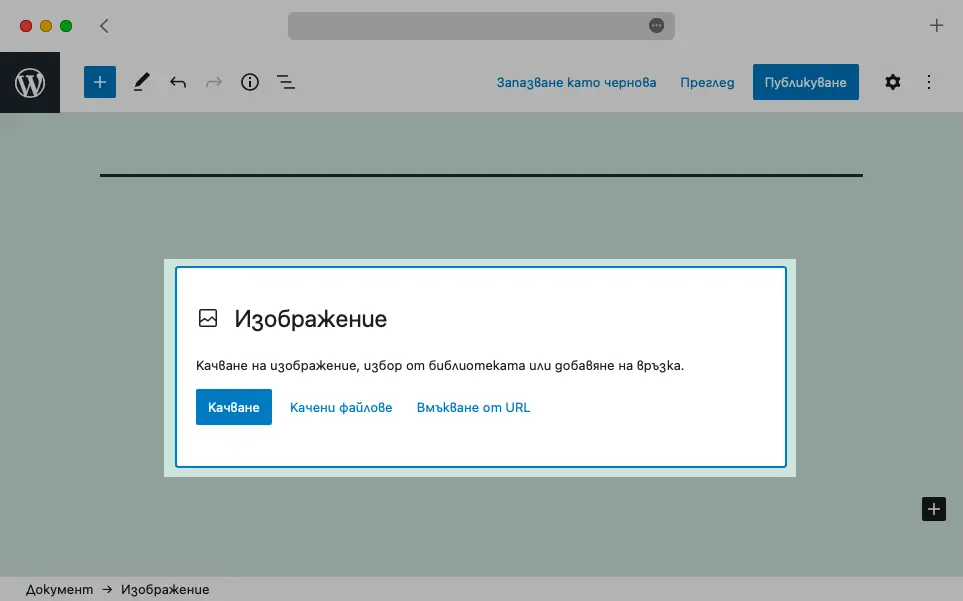
Маркираните блокове в WordPress се очертават в син цвят.
- Натиснете бутона
DeleteилиBackspaceна вашата клавиатура.
Чрез клавишна комбинация
Този последен метод е сходен на предходния, но вместо един бутон, тук трябва да използвате клавишна комбинация. Ето стъпките, които трябва да следвате:
- Изберете блока, който желаете да изтриете.
- Натиснете
Shift+Alt+Zако сте на Windows/Linux и⌃+⌥+Zако сте на macOS.
Следващи стъпки
Благодарение на този урок, вие вече имате добра представа как се изтриват блокове в WordPress. Това е едно от основните умения, които трябва да научите, за да ползвате Гутенберг ползотворно. Другите основни умения са вмъкването, местенето и редактирането на блокове. А след като сте готови със своя документ, и публикуването в WordPress.
Ако вече сте усвоили тези умения, ви препоръчваме да подобрите своя начин на работа като персонализирате Гутенберг, за да извлечете максимална полза от него. Също така, ви препоръчваме да научите и клавишните комбинации в Гутенберг, при управлението на коментари и при навигирането на администраторския панел, за да пестите време и увеличите своята производителност.